轻松搞定!Edge 浏览器静默下载设置秘籍
Edge 浏览器,作为一款广受欢迎的浏览器,其静默下载功能的设置备受关注,掌握这一设置方法,能让您的下载体验更加便捷高效。
Edge 浏览器的静默下载设置其实并不复杂,打开 Edge 浏览器,点击右上角的三个点,即“设置及其他”选项,在弹出的菜单中,选择“设置”。
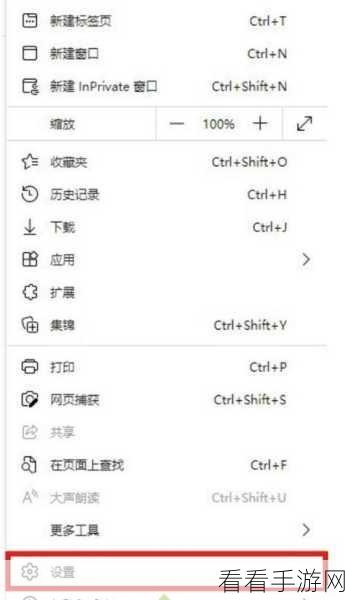
在设置页面中,找到“下载”选项并点击,在下载设置页面里,您会看到“下载前询问每个文件的保存位置”这一选项,将其关闭。
返回上一级菜单,继续在设置页面中查找“高级设置”,在高级设置中,确保“自动下载更新”选项处于开启状态。
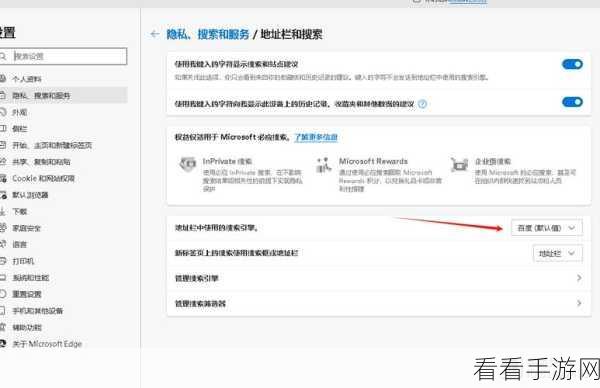
完成以上步骤,您就成功设置了 Edge 浏览器的静默下载功能,此后,下载文件时将不再弹出询问窗口,直接按照您预设的保存位置进行下载,节省您的操作时间。
需要注意的是,不同版本的 Edge 浏览器在设置界面上可能会略有差异,但总体设置思路是一致的,如果您在设置过程中遇到问题,可以参考 Edge 浏览器的官方帮助文档或者在相关技术论坛中寻求解决方案。
参考来源:Edge 浏览器官方说明及部分技术论坛交流经验。
